Sony NWZ-A728(8Gb)Bl: Передача данных
Передача данных: Sony NWZ-A728(8Gb)Bl
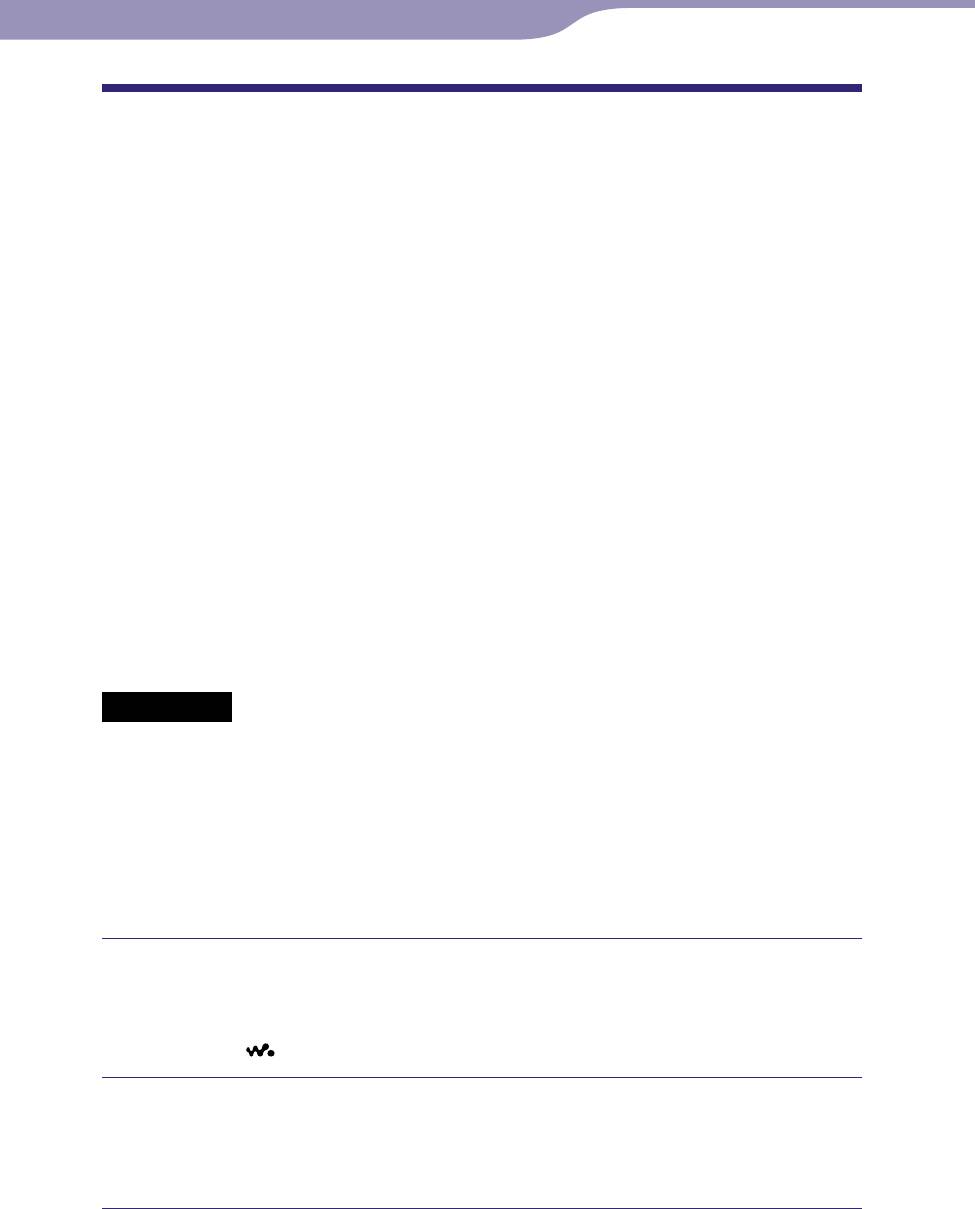
24
24
Начало работы
Передача данных
Можно выполнять передачу данных на компьютер с помощью
проводника Windows методом перетаскивания.
Для иерархии воспроизводимых данных существуют определенные
правила. Для правильного выполнения передачи данных см. следующие
инструкции.
Для получения дополнительной информации о прилагаемом
программном обеспечении для передачи данных см.
стр. 9.
Советы
На некоторых компьютерах с уже установленным проигрывателем Windows
Media Player 10 не все файлы (AAC, видеофайлы и т.д.) можно передавать
методом перетаскивания. Эту проблему можно решить, установив проигрыватель
Windows Media Player 11 (подробную информацию см. в “Кратком руководстве в
разделе “Установка руководства по эксплуатации и программного обеспечения”)
с прилагаемого CD-ROM. Затем можно снова передавать данные методом
перетаскивания. Перед установкой проигрывателя Windows Media Player
11 необходимо проверить, совместим ли проигрыватель с программным
обеспечением и службами, установленными на компьютере.
И
ерархия данных может отличаться в зависимости от среды компьютера.
Примечания
Не отсоединяйте кабель USB, пока отображается индикация “Не
отсоединяйте плейер.”, так как в противном случае могут быть
повреждены передаваемые данные.
Нельзя изменять имена папок или удалять папки “MUSIC”, “MP_ROOT”,
“VIDEO”, “PICTURES” и “PICTURE”.
Не изменяйте имена папок и файлов в папке “MP_ROOT” или “MPE_
ROOT”. Иначе они не будут отображаться в проигрывателе.
Подключите проигрыватель к компьютеру с помощью
прилагаемого кабеля USB.
Вставьте разъем кабеля USB в проигрыватель, ориентировав его
отметкой
вверх.
Выберите проигрыватель в Проводнике Windows, затем
перетащите файлы.
Проигрыватель отобразится в Проводнике Windows как
[WALKMAN].
Продолжение
NWZ-A726/A728/A729.RU.3-299-381-81(1)
Содержание
Меню
Указатель
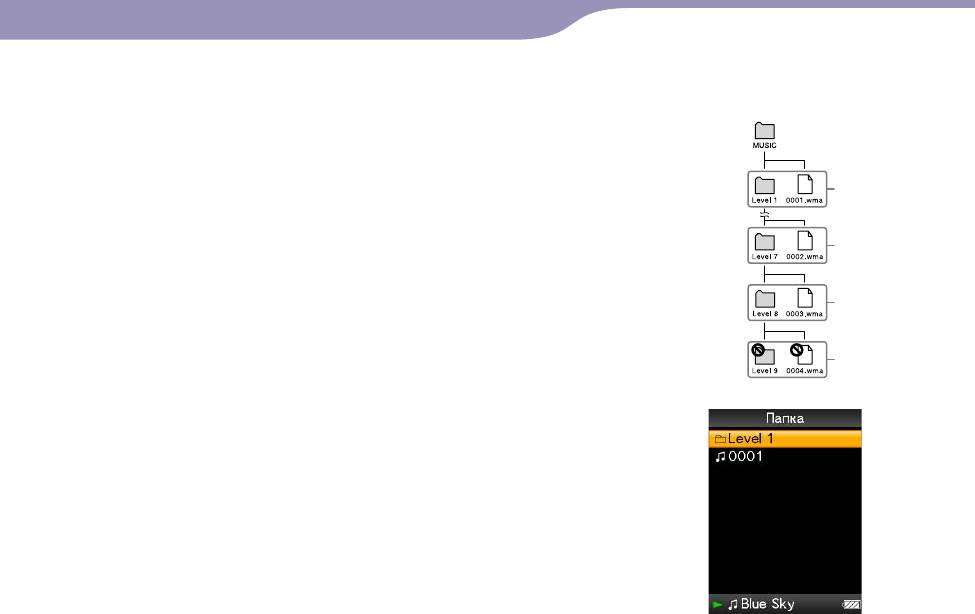
25
25
Начало работы
Для композиций
(в Проводнике Windows)
Перетащите файлы или папки в папку “MUSIC”.
Однако файлы и папки ниже 8-го уровня распознаваться не
1-й
будут.
7-й
8-й
9-й
(в проигрывателе)
Сначала отображаются папки по порядку названий папок,
а затем файлы - по порядку названий файлов. В этом
случае регистр не учитывается.
Продолжение
NWZ-A726/A728/A729.RU.3-299-381-81(1)
Содержание
Меню
Указатель
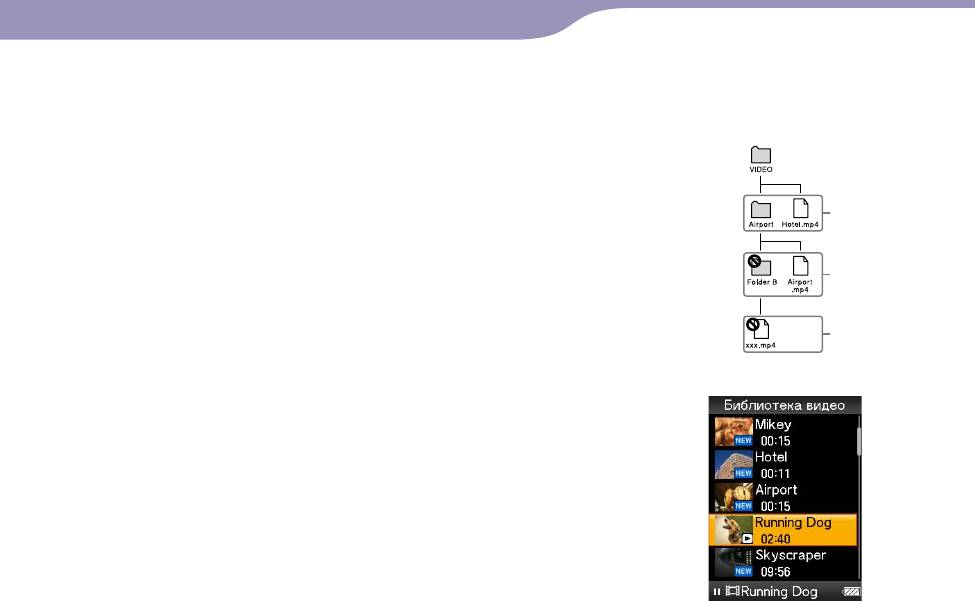
26
26
Начало работы
Для видео
(в Проводнике Windows)
Перетащите файлы или папки в папку “VIDEO“.
На 1-ом уровне в папке “VIDEO” будут распознаваться и
файлы, и папки. Файлы второго уровня будут
1-й
распознаваться. Однако папки, расположенные ниже 1-го
уровня, а также файлы, расположенные ниже 2-го уровня,
2-й
распознаваться не будут.
3-й
(в проигрывателе)
Видеофайлы отображаются в порядке их передачи путем
перетаскивания. (Вначале находятся самые последние
переданные данные.)
Совет
Можно выбрать файлы JPEG в виде эскизов к видеофайлам,
поместив файлы JPEG в соответствующие папки видео. При отображении списка
видео появятся эскизы (иллюстрации небольшого размера, отображающиеся на
экране) для видеофайлов на проигрывателе.
Чтобы для видеофайла отображался эскиз, необходимо создать файл JPEG (по
горизонтали 160 × по вертикали 120 точек, расширение: .jpg) и назвать его так же,
как нужный видеофайл, а затем сохранить его в папке с видеофайлами.
Продолжение
NWZ-A726/A728/A729.RU.3-299-381-81(1)
Содержание
Меню
Указатель
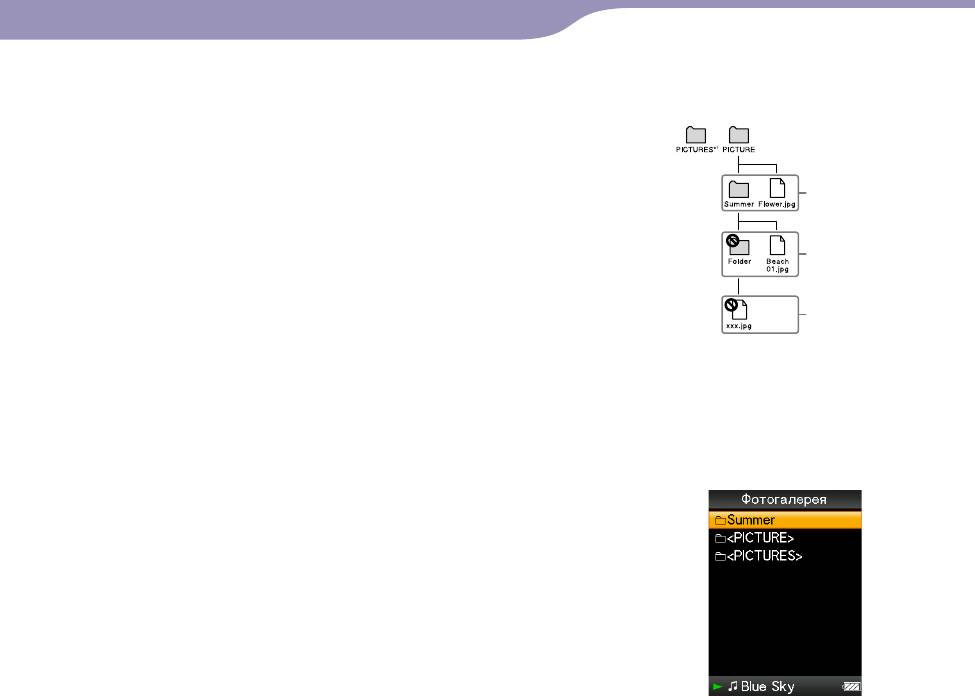
27
27
Начало работы
Для фото
(в Проводнике Windows)
Перетащите файлы или папки в папку “PICTURE”.
На 1-ом уровне папки “PICTURE” распознаются и
1-й
файлы, и папки. На 2-ом уровне папки “PICTURE”
распознаются только файлы. Однако файлы и
2-й
папки, расположенные ниже 2-го уровня,
распознаваться не будут.
3-й
1
*
Иерархическая
структура данных в
папке “PICTURES”
такая же, как в папке
“PICTURE
”.
(в проигрывателе)
Папки внутри папки “PICTURE” отображаются в
алфавитном порядке. Файлы первого уровня в папке
“PICTURE” хранятся в папке <PICTURE>.
NWZ-A726/A728/A729.RU.3-299-381-81(1)
Содержание
Меню
Указатель
Оглавление
- О руководствах
- Содержание
- Список меню “Главное”
- Прилагаемые принадлежности
- Компоненты и элементы управления
- Элементы управления проигрывателя и экраны
- Использование кнопки OPTION
- Подготовка проигрывателя
- Получение данных
- Передача данных
- Поиск композиций
- Поиск композиций по первой букве
- Воспроизведение списка воспроизведения
- Поиск композиций по текущей композиции
- Воспроизведение композиций в случайном порядке
- Отображение экрана “Текущая композиция” при каждом переключении композиции
- Удаление композиций из Библиотека музыки
- Отображение меню параметров музыки
- Установка режима воспроизведения
- Настройка диапазона воспроизведения
- Настройка формата отображения альбома
- Настройка качества звука
- Создание более яркого звука
- Прослушивание чистого стереозвука
- Корректировка звучания в диапазоне высоких частот
- Регулировка уровня громкости
- Воспроизведение видео
- Настройка направления видео
- Настройка отображения экрана видео
- Настройка функции масштаба
- Непрерывное воспроизведение видео
- Настройка формата отображения списка видео
- Воспроизведение только звука видео
- Удаление видео из библиотеки видео
- Отображение меню параметров видео
- Отображение фото
- Настройка направления фотографии
- Настройка отображения экрана фото
- Воспроизведение слайд-шоу
- Настройка режима воспроизведения слайд- шоу
- Настройка интервала слайд-шоу
- Настройка формата отображения списка фото
- Удаление фотографий из фотогалереи
- Отображение меню параметров фото
- Ограничение уровня громкости
- Отключение звуковых сигналов
- Настройка типа экранной заставки
- Установка времени экранной заставки
- Настройка яркости экрана
- Установка текущего времени
- Настройка формата даты
- Настройка формата времени
- Отображение данных проигрывателя
- Восстановление заводских настроек
- Форматирование памяти
- Выбор языка дисплея
- Увеличение срока действия батареи
- Что такое формат и скорость передачи в битах?
- Хранение данных
- Обновление микропрограммы проигрывателя
- Поиск и устранение неисправностей
- Сообщения
- Меры предосторожности
- Авторские права
- Технические характеристики
- Указатель


